Fierbinte
AnyRec Video Converter
Convertiți M3U8 în MP4 la calitate înaltă.
Descărcare sigură
6 moduri de a converti M3U8 în MP4 cu/fără VLC la calitate înaltă
Obțineți 6 moduri de a converti cu succes toate tipurile de liste de redare M3U8 în MP4.
- VLC: Un player și convertor M3U8 versatil. Dar erorile verzi pot apărea în fișierele convertite.
- FFmpeg: Convertor M3U8 cu sursă deschisă pentru cunoscătorii de tehnologie. Liber, dar dificil.
- Convertor online: Convertiți fișierele M3U8 locale (sau online) în MP4. Gratuit cu limita de dimensiune a fișierului.
- Înregistrator de ecran: Înregistrați orice listă de redare M3U8 în MP4. Păstrați calitatea originală, dar costă timp.
- Convertor Video: Acceptă conversia locală M3U8 în MP4. Nu include fluxurile M3U8.
100% Securizat
100% Securizat

Diferit de MP4, M3U8 este un format de fișier de listă de redare pentru streaming. Deci, este acceptat pentru a converti M3U8 în MP4 cu convertoare video comune. Pentru a transforma listele de redare M3U8 locale sau un link .m3u8 la videoclipuri MP4, puteți folosi următoarele 6 instrumente pe multiplatformă. Doar citiți și urmăriți.
Ce este M3U8 și de ce îl convertiți în MP4 5 moduri de a converti M3U8 în MP4 pe Mac și Windows- VLC (gratuit, ușor, dar poate avea erori verzi de nereparat)
- FFmpeg (gratuit, dificil, suport M3U8 link)
- Convertor online (gratuit, dimensiunea fișierului limitată, acceptă conversia M3U8 online/offline)
- Screen Recorder (versiunea gratuită, transformați toate fluxurile M3U8 în MP4)
- Convertor video (versiunea gratuită, un convertor offline M3U8 în MP4)
Ce este M3U8 și de ce îl convertiți în MP4
M3U8 este extensia de fișier a listei de redare audio codificată UTF-8. Spre deosebire de formatele video și audio obișnuite, fișierele M3U8 sunt fișiere text simplu. Dacă doriți să redați fișiere M3U8, puteți utiliza VLC Media Player, iTunes, Windows, Media Player, Songbird și multe altele. Cu toate acestea, M3U8 nu este compatibil cu majoritatea playerelor media. Dacă doriți să deschideți fișierele M3U8 pe toate dispozitivele, vă recomandăm să faceți acest lucru converti M3U8 în MP4 format.
Întrebarea este ce convertor M3U8 în MP4 puteți alege? Un fișier M3U8 indică mai multe fișiere media care se află în locații diferite. Pentru a descărca și converti M3U8 în MP4 cu succes, puteți proceda după cum arată următorii pași.
5 moduri de a converti M3U8 în MP4 pe Mac și Windows
Care este cel mai bun software al tău de conversie M3U8 în MP4? Oameni diferiți au răspunsuri diferite. Iată 5 instrumente foarte recomandate pentru a converti și descărca M3U8 în format MP4. Puteți urmări și alege cel mai bun link M3U8 sau conținut pentru conversia offline MP4.
1. Convertiți M3U8 în MP4 cu VLC
VLC este un player și convertor multimedia gratuit și open-source pentru Windows, Mac, Linux, iPhone și Android. Puteți utiliza VLC Media Player ca convertor video gratuit M3U8 în MP4. Iată pașii detaliați pentru a schimba extensia fișierului de la .m3u8 la .mp4.
Pasul 1.Descarca VLC de pe site-ul videolan org. Instalați și rulați convertorul VLC M3U8 în MP4.
Pasul 2.Faceți clic pe butonul „Media” din bara de sus și puteți face clic pe butonul „Open Network Stream” din listă.
Pasul 3.În fila „Rețea”, inserați linkul M3U8. În partea de jos, faceți clic pe săgeata în jos din partea de jos pentru a înlocui butonul „Convertire” cu butonul „Redare”. În sfârșit, puteți face clic pe butonul „Play” pentru a continua.
Pasul 4.Deschideți lista „Profil”, setați formatul de ieșire ca „Video – H.264 + MP3 (MP4)”.
Pasul 5.Faceți clic pe butonul „Start” pentru a converti M3U8 în MP4 cu VLC.
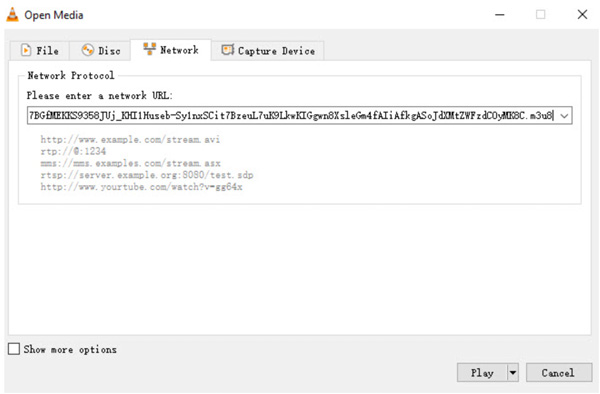
Puteți converti video în MP4 cu VLC din multe alte formate populare.
2. Convertiți M3U8 în MP4 cu FFmpeg
FFmpeg este, de asemenea, un bun convertor gratuit M3U8 în MP4 pentru utilizatorii cunoscători de tehnologie. Puteți converti rapid M3U8 în MP4 pe Windows, Mac și Linux prin linii de comandă. (Puteți utilizați FFmpeg pentru a edita videoclipuri MP4 după conversii.)
Pasul 1.Deschideți FFmpeg și Command Prompt (Admin)/PowerShell pe computer.
Pasul 2.A executa ffmpeg -i http://.../playlist.M3U8 -c copy -bsf:a aac_adtstoasc output.MP4. (Trebuie să înlocuiți http://.../playlist.M3U8 cu URL-ul listei de redare M3U8 manual. Mai mult, te poți schimba ieșire pentru a seta un fișier M3U8 la numele fișierului MP4.)
Pasul 3.Odată ce executați linia de comandă M3U8 în MP4, FFmpeg va începe automat descărcarea videoclipului M3U8 în MP4.
Pasul 4.Găsiți videoclipul M3U8 MP4 convertit în folderul de destinație FFmpeg.
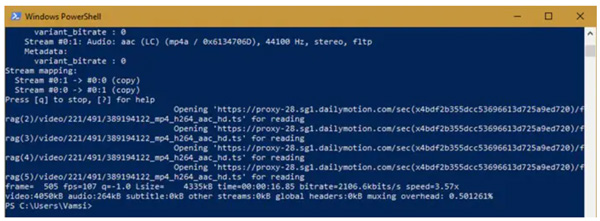
3. Convertiți online M3U8 în MP4
Convertoarele online M3U8 în MP4 sunt, de asemenea, bune de utilizat. Nu este nevoie să descărcați programe terțe pe computer sau telefon. În prezent, puteți converti .m3u8 în .mp4 cu AConvert, FilesConversion, Online Convert, Anyconvertv și multe altele. Asigurați-vă că videoclipul dvs. M3U8 nu este prea mare pentru a fi încărcat. În caz contrar, poate fi necesar să plătiți și să faceți upgrade la versiunea sa Premium.
Pasul 1.Deschideți un convertor online M3U8 în MP4. Faceți clic pe butonul „Alegeți fișierul” pentru a importa fișiere M3U8. Dimensiunea maximă a fișierului M3U8 poate fi de până la 100 MB.
Pasul 2.Faceți clic pe butonul „Convertire” pentru a începe conversia online a M3U8 în MP4 online gratuit.
Pasul 3.Descărcați videoclipurile MP4 convertite după conversia M3U8.
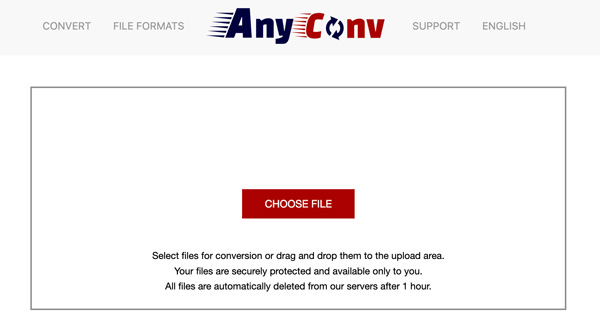
Apropo, dacă videoclipul dvs. convertit este prea mare, puteți comprimați MP4 online pentru a reduce dimensiunea fișierului.
4. Descărcați M3U8 în MP4 cu AnyRec Screen Recorder – 100% Funcționează
Dacă cele 3 descărcătoare și convertoare M3U8 în MP4 de mai sus sunt inutile, puteți arunca o privire la AnyRec Screen Recorder. Doar reda liste de redare M3U8 cu Windows Media Player, iTunes, VLC și alte playere M3U8 gratuite. Mai târziu, puteți înregistra M3U8 în MP4 pe Windows și Mac la calitate originală. În plus, puteți seta lungimea personalizată a înregistrării și puteți programa sarcini pentru a porni automat și a opri înregistrarea fișierelor M3U8. Iată principalele caracteristici ale programului de descărcare M3U8 în MP4.

Înregistrați video și audio pe ecranul M3U8 pe MP4 fără pierderi.
Efectuați o sarcină de programare pentru a înregistra automat fișierele M3U8 ore în șir.
Setați taste rapide, adăugați adnotări și obțineți mai mult suport pentru înregistrare.
Tăiați videoclipul de înregistrare M3U8 înainte de a exporta.
Salvați sau partajați videoclipul dvs. M3U8 în MP4 cu mai multe opțiuni.
100% Securizat
100% Securizat
Pasul 1.Descărcați, instalați și lansați gratuit programul de descărcare M3U8. Faceți clic pe „Video Recorder” de pe interfața principală pentru a înregistra M3U8 în format MP4.

Pasul 2.Setați zona de înregistrare a ecranului ca „Complet” sau „Personalizat”. Activați „System Sound” pentru a descărca numai audio M3U8.

Pasul 3.Faceți clic pe „Setări” și accesați fereastra „Preferințe”. Faceți clic pe butonul „Ieșire” din panoul din stânga. Asigurați-vă că „MP4” este formatul de ieșire preferat în zona de format video. Faceți clic pe butonul „OK” pentru a salva modificările.

Pasul 4.Faceți clic pe butonul „REC” pentru a începe înregistrarea listei de redare M3U8. Odată ce opriți înregistrarea, veți fi în fereastra „Previzualizare”. Decupați videoclipurile nedorite dacă este necesar. În cele din urmă, faceți clic pe butonul „Salvare” pentru a salva M3U8 în MP4 pe Mac și Windows.

100% Securizat
100% Securizat
5. Convertiți M3U8 în MP4 cu AnyRec Video Converter
De asemenea, puteți alerga AnyRec Video Converter pentru a converti M3U8 în MP4, MP3, MKV, AVI și alte peste 1000 de formate și dispozitive. Viteza de 50 de ori mai mare vă poate ajuta să economisiți mult timp. În plus, puteți edita videoclipuri M3U8 MP4 prin tăierea, decuparea (decupați videoclipul pe Windows 10), îmbinarea, adăugarea/eliminarea filigranului, inversarea, etc. Este alegerea ta inteligentă dacă ai nevoie de un convertor și editor video MP4.

Convertiți M3U8 în MP4 și peste 1000 de formate cu o viteză de 50x.
Editați fișierele M3U8 și MP4 cu editori și instrumente încorporate.
Sprijină conversia lotului. Fără limită de dimensiune a fișierului.
Păstrați calitatea originală a imaginii sau a sunetului.
Sigur, curat și ușor de utilizat.
100% Securizat
100% Securizat
Pasul 1.Lansați software-ul de conversie desktop M3U8 în MP4. Trageți și plasați fișierele M3U8 în interfața principală.

Pasul 2.Faceți clic pe butonul „Convertiți totul în” din colțul din dreapta sus. Setați „MP4” ca format de ieșire. Puteți accesa instrumente de editare video și puteți ajusta setările video dacă este necesar. Sau poți rula un îmbunătățitor de calitate video pentru a îmbunătăți calitatea ieșirii.

Pasul 3.Faceți clic pe „Convertiți tot” în colțul din dreapta jos. Puteți finaliza conversia M3U8 în MP4 într-un timp scurt. Doar mergeți la „Convertit” pentru a obține toate fișierele convertite.

100% Securizat
100% Securizat
Cum să convertiți M3U8 în MP4 pe Android și iPhone
Nu există multe aplicații de conversie M3U8 în MP4. Puteți folosi M3U8 Loader ca program de descărcare și convertizor M3U8 dacă utilizați Android. Cu toate acestea, nu există un convertor M3U8 în MP4 pentru iPhone.
Pentru utilizatorii de iPhone și iPad, puteți utiliza în schimb M3U8 Stream Player și alte aplicații de redare M3U8. Utilizați înregistrarea ecranului iOS 11 pentru a înregistra videoclipuri în MP4. (Soluții pentru iPhone nu va înregistra video și ecranul iPhone nu va înregistra sunet.)
Acum, să vedem cum să folosiți apk-ul Android M3U8 to MP4 converter aici.
Pasul 1.Descărcați și instalați aplicația M3U8 Loader.
Pasul 2.Lipiți adresa M3U8 în secțiunea link URL.
Pasul 3.Setați formatul video de ieșire ca MP4.
Pasul 4.Atingeți „Descărcare” pentru a descărca și a converti M3U8 în MP4 pe Android.
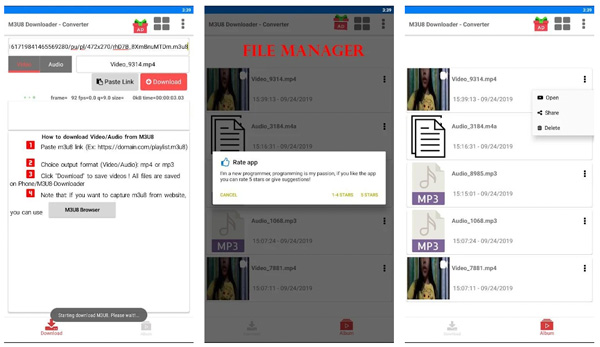
Întrebări frecvente de la M3U8 la MP4
-
Puteți converti M3U8 în MP4 cu frâna de mână?
Nu. Frâna de mână nu poate deschide fișierele M3U8. Trebuie să convertiți M3U8 în M4V, MP4, MOV, MPG, MPEG sau AVI mai întâi.
-
Este M3U8 la fel cu M3U? (M3U8 vs. M3U)
Nu. M3U8 și M3U sunt ambele formate de playlist multimedia. Extensia de fișier .m3u8 este o versiune UTF-8 a formatului M3. În timp ce .m3u au diverse codificări.
-
Cum se convertesc M3U8 în MP4 pe Chrome?
Puteți folosi un convertor online M3U8 pentru a schimba M3U8 în MP4 pe Chrome, inclusiv Online Convert, Anyconv și multe altele. Sau poți folosi înregistrator de ecran online gratuit pentru a înregistra formatul M3U8 în MP4 pe Chrome și pe alte browsere.
Concluzie
Asta este tot pentru a converti M3U8 în MP4 pe Windows 10/11/8/7, Mac, iPhone, iPad, Android și Linux. Puteți utiliza convertoare M3U8 online și offline pentru a finaliza proiectul. Dacă VLC și FFmpeg nu pot extrage formatul M3U8 în MP4, puteți utiliza AnyRec Video Converter. Folosind software-ul de conversie MP4, puteți converti M3U8 în alte formate și dispozitive cu ușurință. Doar descărcați gratuit programul și încercați chiar acum.
100% Securizat
100% Securizat
